
「Windowsパソコンを持っているけど、パソコンでMT5は使える?」
「使い方を教えてほしい」
「使いやすい方法はある?」
CryptoGT(クリプトGT)で登録してトレードしている皆様、MT5は活用していますか?
今回は、Windows版MT5の初歩的な部分から、裏技まで紹介します。
どんどん活用してくださいね。
MT5は専用アプリではなく汎用アプリ
例えば、国内仮想通貨取引所などはその取引所の名前が付いた専用のアプリがあると思います。
しかし、CryptoGT(クリプトGT)の場合は「CryptoGT」という名前が付いたアプリがある訳ではなく、MetaTrader5(MT5)というFX(外国為替)取引で使われている最新のアプリを使って、取引をする形になります。
MT5はFX取引に特化しているため、使いやすく作られています。
ダウンロード・ログイン方法
まずは、登録したサイトをWebブラウザで閲覧し、ログインします。
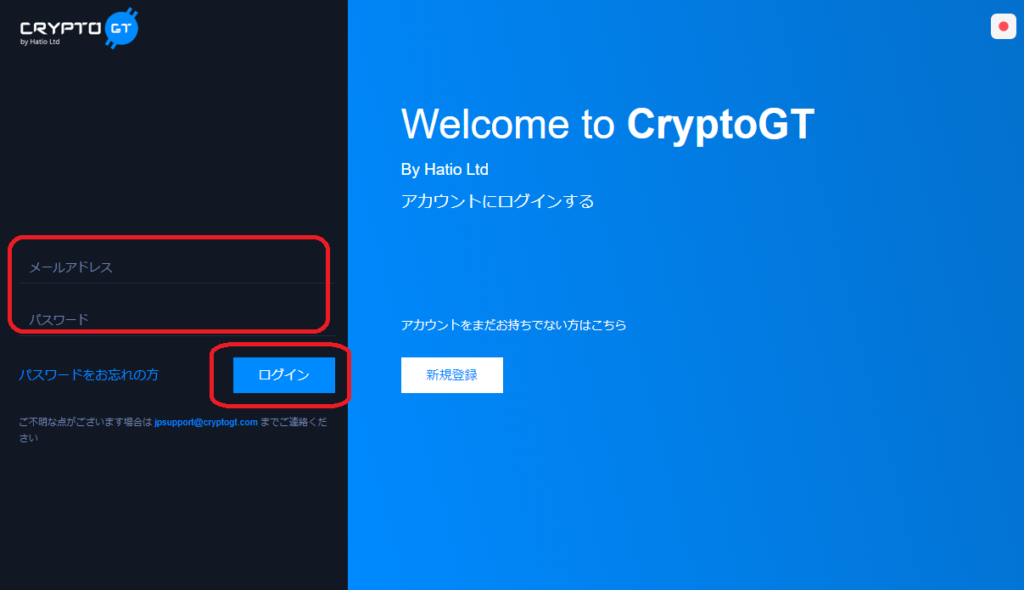
TraderRoomにログインしたら、E-walletの情報が表示されます。
「MT5」タブをクリックし、下部にスクロールしたら「トレーディングプラットフォーム」がありますので、そこから「Windows」をクリックしてください。
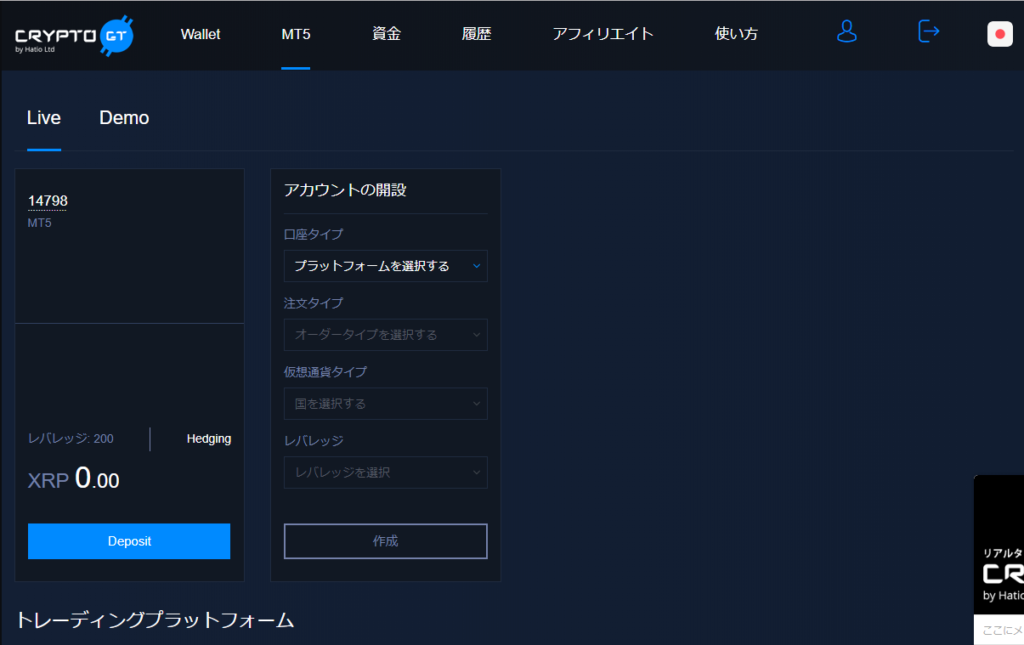
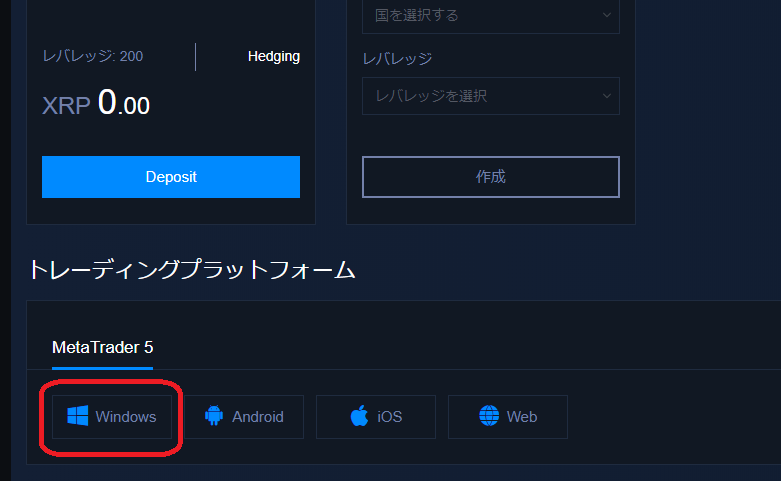
アイコンが表示されたら、タップして情報を入力し、ログインしてください。
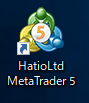
↓ログインの方法は、こちらの動画をどうぞ↓
様々な名前が出てきますが、Webサイトは「CryptoGT」サーバの名前は「Hatio」ログインするためのアプリは「MT5」とそれぞれ異なるということを覚えておいてくださいね!。
チャートの見方
チャートの見方について説明します。
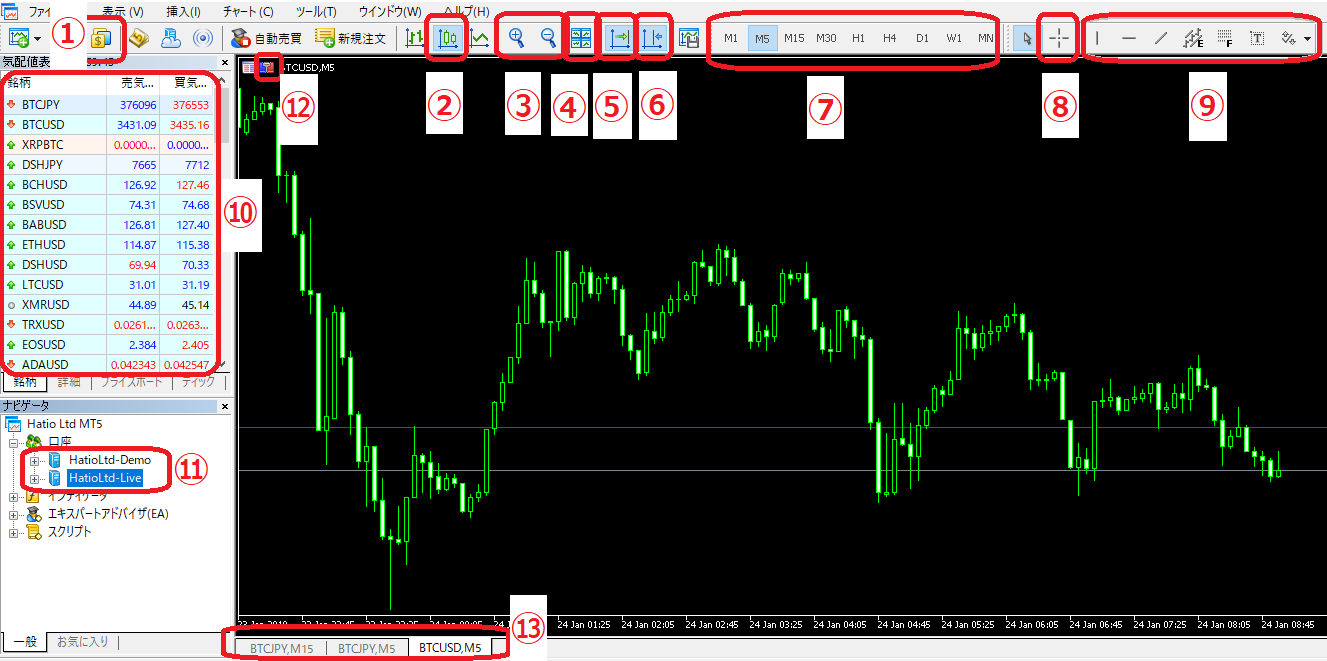
①銘柄リスト
通貨ペアの詳細が表示されます(後述)
ショートカットキー:Ctrl+U
②ローソク足
チャートの表示を「バーチャート」「ローソク足」「ラインチャート」に切り替えることが出来ます。
真ん中がローソク足です。
ショートカットキー:Alt+2
③拡大縮小
チャートの拡大縮小
④ウインドウの整列
複数ウインドウを表示している際に、このボタンを押すと表示しているウインドウ数に応じて綺麗に等分して表示されます。
また、整列したどれかのウインドウの枠をダブルクリックすると、再度大画面で表示されます。
⑤チャートを自動スクロールする
最新チャートまで自動でスクロールします。
また、このボタンをONにしていると常に最新チャートを追い続けます。
過去のチャートを見たい際はOFFにしてください。
⑥チャートをシフトする
通常、最新チャートの右側は画面端になっていますが、図形を描写する、未来分のインジケーターを参照する際はチャート右側より先の時間まで表示する必要があります。
その際は、このボタンをONにしてください。
⑦時間足
左から、『1分足、5分足、15分足、30分足、1時間足、4時間足、日足、週足、月足』と表示が切り替えられます。
生活スタイルやトレードスタイルに合わせて表示を切り替えてください。
⑧クロスヘア
チャート上で使える定規のようなもので、横軸はクロスヘアのポイントしている価格、縦軸はクロスヘアのポイントしているMT5時間を表示出来ます。
また、クロスヘアのドラッグで、特定の期間の計測も可能です。(後述)
ショートカットキー:Ctrl+F
⑨図形等の描写
左から『垂直、水平ラインの描写、トレンドラインや平行チャンネルの描写、フィボナッチリトレースメントの描写、テキストの描写、矢印の描写』となります。
チャート分析のために、チャートにラインを引く際などに使用します。
⑩気配値表示
通貨ペアの売気配値、買気配値が表示されます。
ここで右クリックをすると、特定の通貨ペアの『非表示』『すべての銘柄の非表示』『CryptoGT(クリプトGT)で取り扱っている全ての銘柄の表示』などが出来ます。
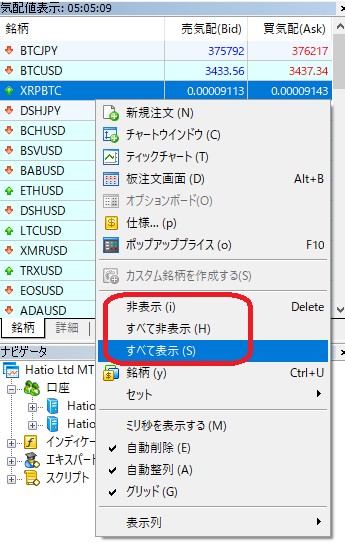
⑪口座
『+』ボタンを押せば、Demo、LiveなどでMT5にログインしている口座が表示されます。
ダブルクリックするとログイン画面が表示され、口座を切り替えることが出来ます。
⑫ワンクリックトレードの表示/非表示
このボタンをONにすると、1回押すだけでポジションを保有出来るボタンが表示されます。
OFFにすると非表示になります。
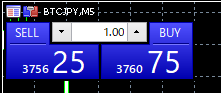
⑬ウインドウタブ
表示している通貨ペア・時間軸ごとのウインドウが並んでいます。
このタブをクリックすると、大画面のままウインドウが切り替わります。
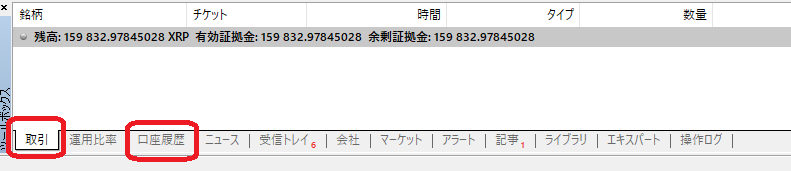
ツールボックス
MT5下部のツールボックスは、主に『取引』『口座履歴』のタブを使います。
「取引」は現在の残高や、注文している・開始しているポジションの状況を確認出来ます。
「口座履歴」は今までの取引の履歴を確認することが出来ます。
「銘柄リスト」を表示
気配値に表示している通貨ペアは黄色、表示していない通貨ペアは灰色になります。
通貨ペアを選択すると、下部に詳細が表示されます。
例えばXRPJPYなら、『ストップレベル』(Limit&Stop)が50となっていることが分かります。
つまり指値やSL・TPを設定する時は、現在価格の一番小さい桁から数えて50離れている必要があるという事です。
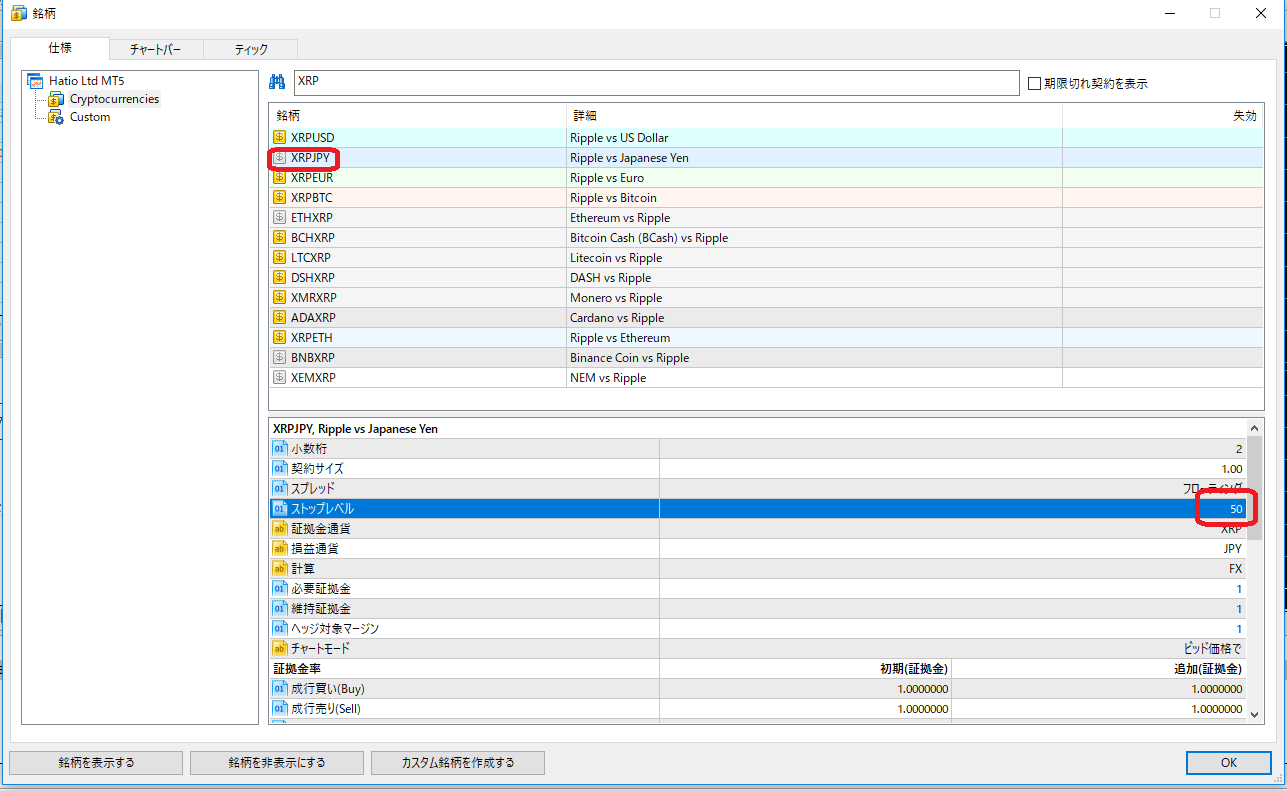
更に、下にスクロールすると「最小取引数量」「最大取引数量」が表示されます。
最小より小さいロット、最大より大きいロットを入力していると注文出来ないので注意が必要です。
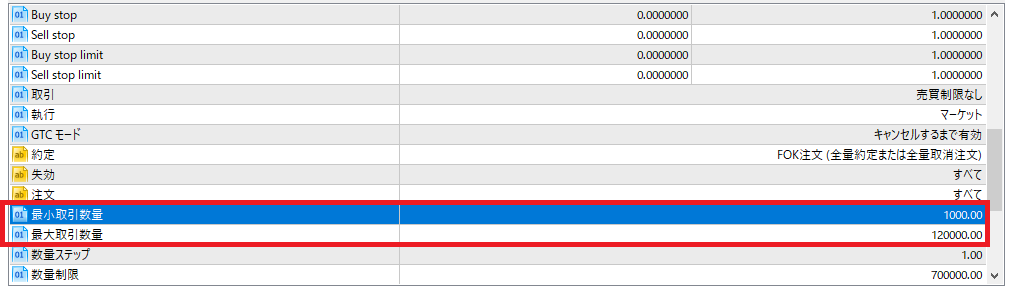
クロスヘアの使い方
①の始点から②の終点までドラッグすると、ドラッグしている間のみ下記情報が表示されます。
◆クロスヘアのポイントしている価格
BTC/USDの価格なので、下図の場合は②のヒゲ最下部が3383.59USD
◆始点-終点間のローソク足の本数
時間足をかけると実際の経過時間になります。下図の場合は26本。
◆point数
下図の場合は21458point
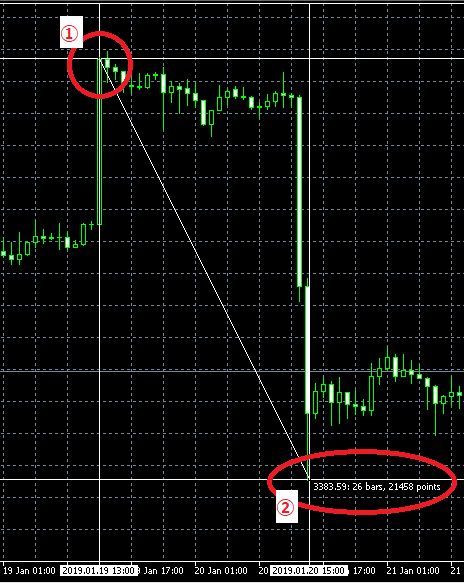
こんなショートカットキー・裏技もあるよ
- F12
最新の時間軸に、少しずつスクロールします。
- Ctrl+T
「ツールボックス」の表示/非表示

- Ctrl+D
「気配値」の表示/非表示
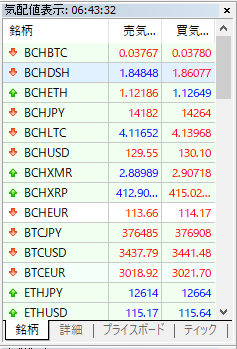
- Ctrl+G
グリッド線の表示/非表示
- ポジションのラインや既に設定しているSL,TPをドラックドロップ
SL、TPの設定もしくは変更が出来ます。
例えば、sellのポジションを保有しているときに現在価格より上にドラッグするとSLの設定が出来ますが、通貨ペアごとに「最低限の価格差」が必要になるため、価格差が小さすぎると設定出来ない場合があります。
下図の場所に設定しようとすると(※緑の点線がポジションのラインで、赤の点線が設定しようとしているライン)「ポジションの変更」ボタンを押すことは出来ませんが

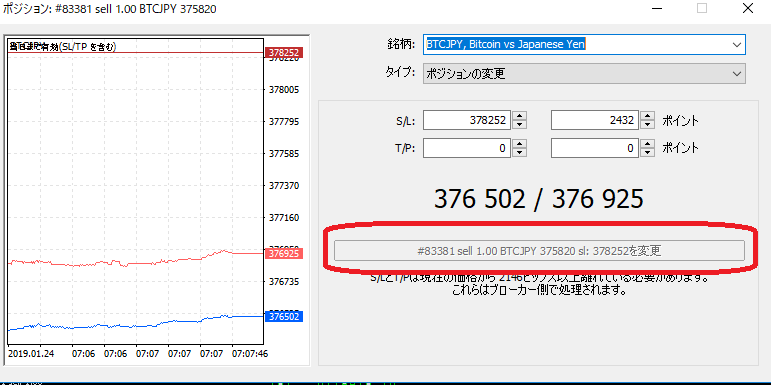
もう少し価格差を大きくすると、注文ボタンが押せるようになります。
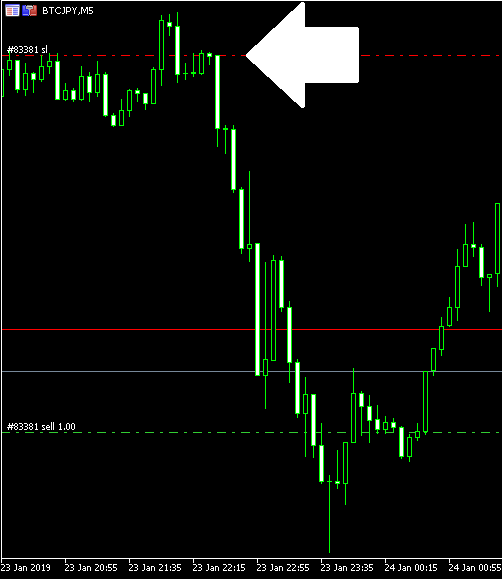
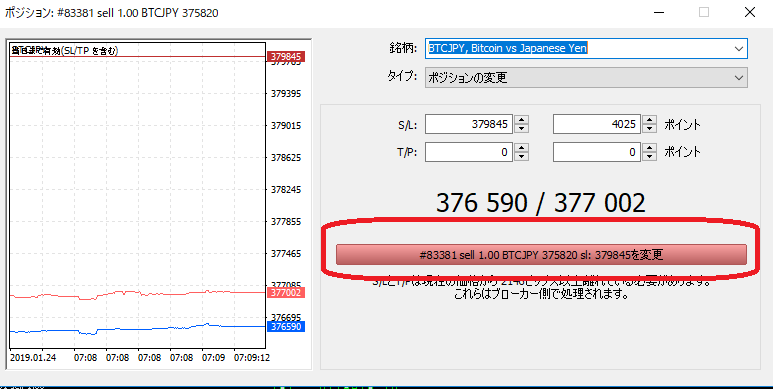
また、既に設定したSL、TPラインをドラッグして変更することも可能です。
- 特定の価格になったらスマホにプッシュ通知をする
メタトレーダー5では、指定の価格到達時や指定した時刻に、スマートフォンへプッシュ送信による通知を受け取ることができます。
まず、Windows版とスマートフォン版のMT5を連携するために、「MetaQuotesID」を確認します。
【iPhoneの場合】
①「設定」画面内の②「チャットとメッセージ」を選択します。
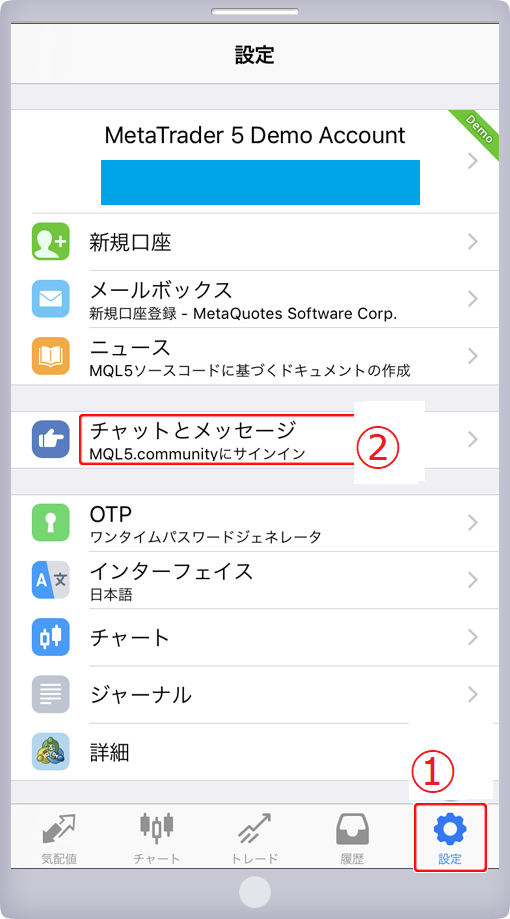
画面下部の「MetaQuotesID」の右横に記載されている英数字を確認し、メモしておきます。
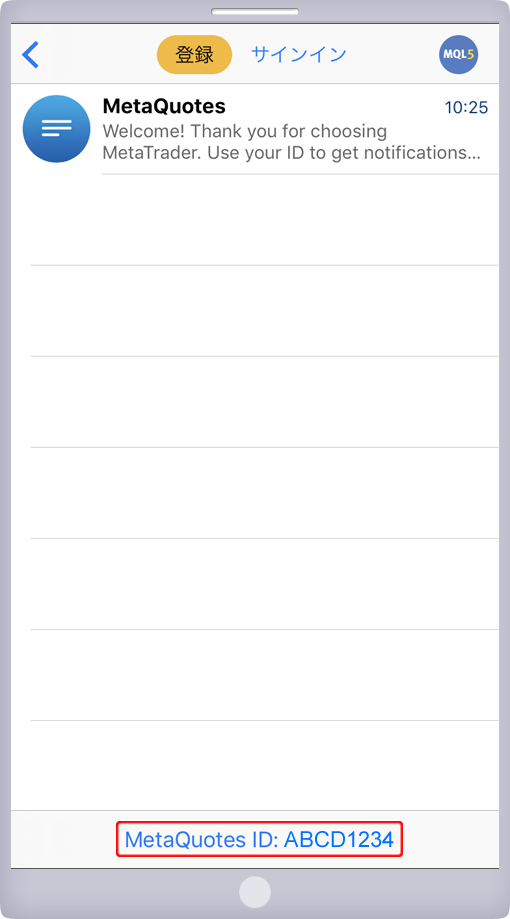
【Android版の場合】
気配値左上のMetaTrader5アイコンをタップし、メニュー一覧を表示します。
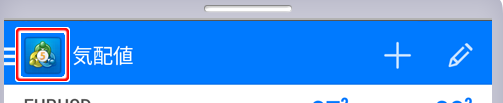
メニュー一覧より、「設定」をタップし、設定画面を表示します。
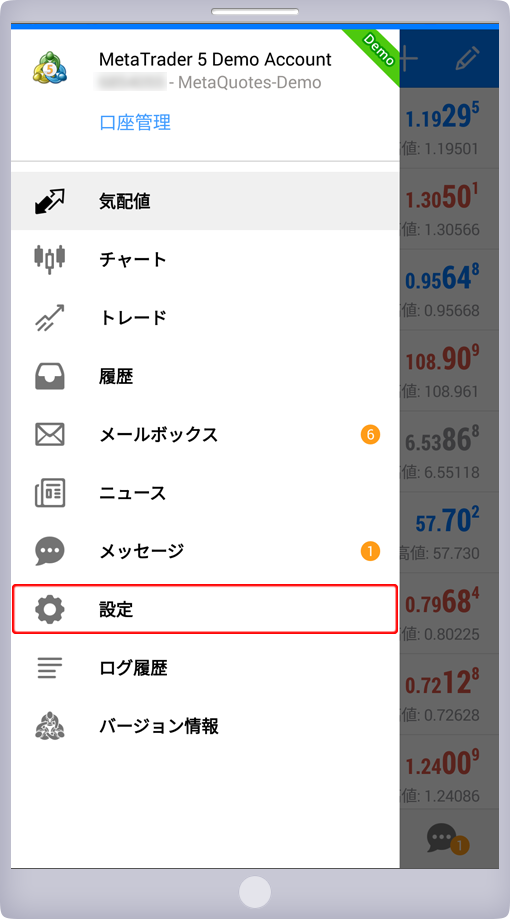
設定画面のメッセージ項目にて「MetaQuotes ID」下に記載されている英数字を確認し、メモしておきます。
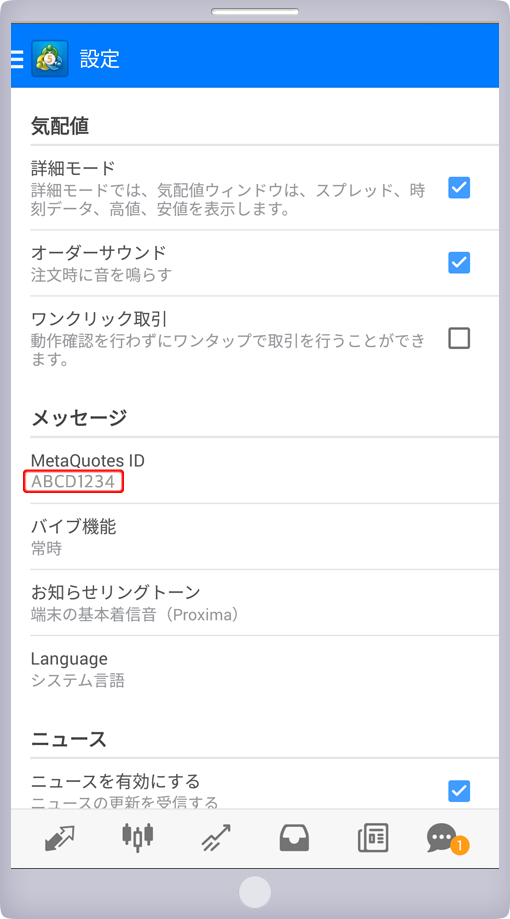
>>Windows PC版MT5を起動します。
プッシュ送信の許可設定を行います。「ツール」メニューから、「オプション」をクリックします。
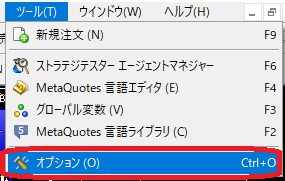
「オプション」ウインドウが表示されましたら、①「通知」タブをクリックし、②「プッシュ通知機能を有効にする」をクリックします。③メモしたMetaQuotes IDを入力し、④「テスト」をクリックします。
※「トレード処理を通知する」にチェックを入れますと、発注・決済、取引の変更が行われた際にも通知も行われます。
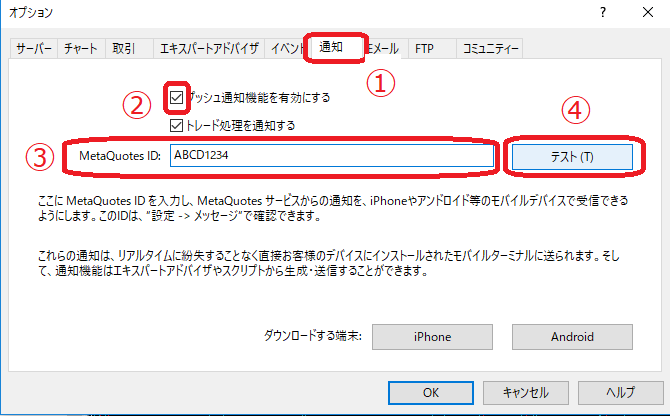
「'*****(MetaQuotes ID)'にメッセージを送る用意をしています。ジャーナルに詳しい情報があります。」というメッセージが表示されましたら、「OK」をクリックします。スマートフォンにテストメッセージが送信されます。
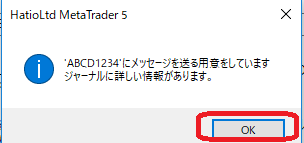
その後、こういった通知が届くようになります。
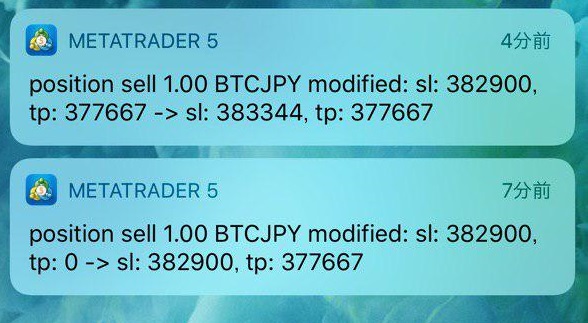
まとめ
Windows版のMT5アプリは大きい画面でチャートを閲覧することも、複数の時間足を並べて表示することもできるため便利。
ショートカットキーやボタンを駆使しながら、時短で作業をすることが出来る。
クロスヘアで計測、ドラッグ&ドロップでポジション変更なども可能。
Windows版は大画面でチャートが閲覧出来るほか、時短のためのショートカットなども沢山あり、トレードをする際に役立つツールになっています。
 監修者: バヤシ
監修者: バヤシクリプト業界代表の意識高い系男子。仕事に役立つ意識高い系の呟きを連発します。Crypto fire side chat関西仮想通貨大会議主催者 。関西を中心にツイッターインフルエンサーさんと一緒に楽しいセミナーを企画しています。
Follow @KasouOyaji




